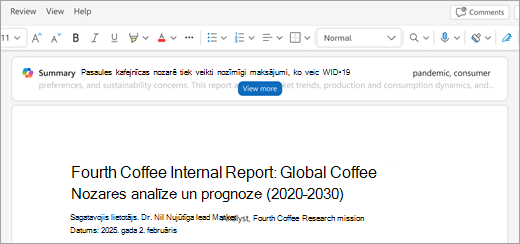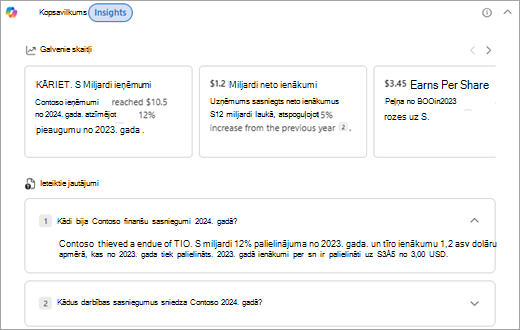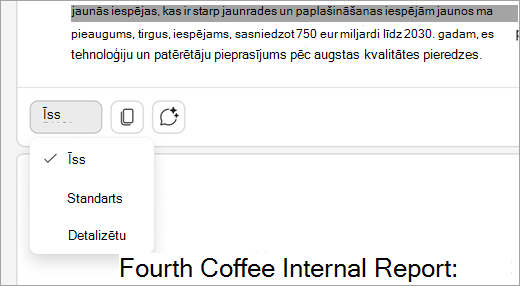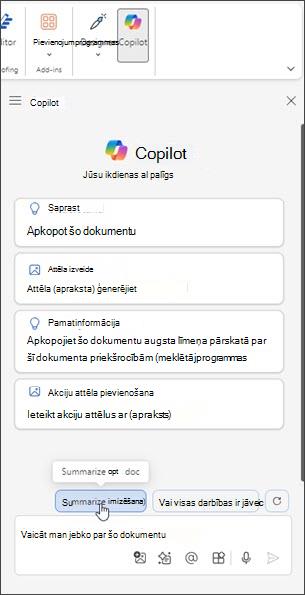Dokumenta kopsavilkuma izveide, izmantojot Copilot programmā Word
Attiecas uz
Dažreiz Word dokuments ir garš, un jums ir tikai nepieciešams ātrs priekšstats par to, kas tajā atrodas. Varat lūgt Copilot izveidot kopsavilkumu, vai atkarībā no iestatījumiem un licences lapas augšdaļā varat skatīt kopsavilkumu, kad atverat Word dokumentu.
Padoms.: Ja jums ir darba vai mācību konts un kvalificēts Microsoft 365 darbam abonements, Copilot tērzēšana tagad ir pieejama lietošanai programmā Word, Excel, PowerPoint, Outlook un OneNote. Tas, kā izmantojat Copilot programmās, var būt atkarīgs no tā, kas jums ir licencēts. Papildinformāciju skatiet sadaļā Copilot Chat lietošana Microsoft 365 programmās.
Kā pajautāt Copilot, lai izveidotu kopsavilkumu vai atrastu atsauces

Piezīme.: Lai lietotu šo līdzekli, ir nepieciešams derīgs Microsoft 365 abonements un/vai Microsoft 365 Copilot licence. Skatiet sadaļu Kur var iegūt Microsoft 365 Copilot?
Automātiska kopsavilkuma skatīšana un izmantošana lapas augšdaļā
Ja tikko saņēmāt garu dokumentu pārskatīšanai, ietaupiet laiku, ļaujot Copilot programmā Word palīdzēt to saīsināt, atstājot galvenos punktus.
Atverot dokumentu, varat izvērst kopsavilkumu un to apskatīt, lai redzētu, kādas tēmas ir dokumentā. Ja esat gara dokumenta autors, varat izmantot kopsavilkumu, lai ātri noskaidrotu, vai saturs ir izkārtots tā, kā vēlaties.
Ja dokumentu saglabājāt OneDrive krātuvē vai koplietošanas vidē SharePoint, redzēsit, ka tas jau ir ģenerēts. Lai skatītu pilnu kopsavilkumu, atlasiet Skatīt vairāk.
Kopsavilkuma pielāgošana vai jautājumu uzdāc
Lai pielāgotu kopsavilkumu vai uzdotu papildu jautājumus par dokumentu, kopsavilkuma apakšdaļā atlasiet Atvērt tērzēšanā un ievadiet uzvedni.
Cilnes Diskusija izmantošana komentāru pārskatīšanai
Izmantojot koppilotu, varat ietaupīt laiku, ļaujot cilnē Diskusija skatīt visas sarunas dokumentā, lai jūs viegli varētu būt atjauninātas, nepārbaudot katru komentāru.
-
Skatiet augstākā līmeņa kopsavilkumu: Dokumenta augšdaļā redzēsit kopsavilkumu, kurā sniegts pārskats par visām dokumentā notiekošām diskusijām.
-
Skatiet galvenos sarunu pavedienus: Aizzīmju punkti zem kopsavilkuma izceļ svarīgākās tēmas, kas tiek apspriestas, lai jūs varētu koncentrēties uz svarīgāko.
-
Izvērsiet, lai iegūtu papildinformāciju: Izvērsiet kopsavilkumu, lai skatītu atsevišķus komentārus un ieteikumus padziļinātai ieskatam.
Skatīt detalizētu informāciju par dokumentu
Piezīme.: Mēs lēni slīdam šo līdzekli. Ja tas vēl nav redzams, sekojiet atjauninājumam (papildinformāciju skatiet sadaļā Nepārtrauktu Windows 11 ieviešanu).
Lai ātri skatītu galvenos numurus dokumentā vai uzdotu jautājumu piemērus, lai iegūtu citu informāciju, atlasiet cilni Ieskati . Iespējams, nevarat atcerēties, kur gada atskaitē redzējāt ienākumus par kādu daļu, vai arī vēlaties skatīt visus reģiona pieauguma skaitļus, kas tika pieminēti visā dokumentā, taču nevēlaties tos meklēt atsevišķi. Lai ātri skatītu un ietaupītu laiku, skatiet sadaļu Atslēgas numuri. Vai varbūt vēlaties uzzināt citu informāciju par dokumentu, ko Copilot var palīdzēt atrast. Šādā gadījumā skatiet sadaļu Ieteiktie jautājumu&informācija . Ja jums ir citi jautājumi, varat ritināt lejup līdz apakšai, atlasīt Uzdot Copilot vairāk jautājumu un ievadīt uzvedni.
Kopsavilkuma detalizācijas līmeņa kontrole
Piezīme.: Šis līdzeklis pašlaik ir pieejams tikai Word tīmeklī. Tas drīzumā būs drīzumā arī citās platformās.
Tagad varat iestatīt automātisko kopsavilkumu noklusējuma detalizācijas līmeni, ritinot līdz kopsavilkuma apakšdaļai un izvēloties starp Īss,Standard vai Detalizēti nolaižamajā izvēlnē.
Padoms.: Dokumentiem, kas saglabāti pakalpojumā OneDrive vai SharePoint, kopsavilkumi tiek kešoti, lai datora veiktspēja paliktu pēc iespējas ātrāka.
Ja kopsavilkums netiek rādīts automātiski, lūdziet to palīgam Copilot
Varat skatīt automātiskos kopsavilkumus, ja dokuments ir saglabāts pakalpojumā OneDrive vai SharePoint un jums irMicrosoft 365 Copilot (darba) licence, vai arī tiek piedāvāta opcija ģenerēt kopsavilkumu par dokumentiem, kas saglabāti citur.
Ja joprojām neredzat kopsavilkumu, varat lūgt Copilot to parādīt.
-
Atlasiet lentē Copilot, lai atvērtu Copilot rūti.
-
Ziņojuma sastādīšanas Copilot ievadiet apkopot šo dokumentu vai noklikšķiniet uz ieteikuma opcijas.
DokumentaCopilot atlasiet Atsauces, lai skatītu atsauces, Copilot informācija ir izvilkta no dokumenta.
Copilot kopsavilkuma pārskatīšana
Pārskatiet Copilot ģenerēto kopsavilkumu. Kā tas izskatās? Vai tas ir gatavs kopīgošanai? Vai ar to ir nepieciešams pastrādāt nedaudz vairāk? Bieži vien pirmā atbilde nav ideāla. AI vislabāk darbojas ar nelielu savstarpēju sarunu. Varat iegūt labākus rezultātus, nodrošinot vairāk konteksta un detalizētas informācijas par to, ko vēlaties.
Norādiet papildu kontekstu un detalizētu informāciju.Uzvednēs iekļaujiet vairāk konteksta un dažas detaļas, lai iegūtu labākus rezultātus ar Copilot. Kam ir paredzēts kopsavilkums? Kāpēc tas ir nepieciešams? Kā jūs plānojat to izmantot? Mēģiniet izmantot šāda veida uzvednes:
-
Kas biznesa lēmumu pieņēmējiem jāzina par <jūsu dokumenta tēma>? Kāpēc ir svarīgi izprast šīs lietas?
-
Man ir jākopīgo šī dokumenta galvenie punkti ar kolēģiem. Uzrakstīt dažas rindkopas, ietverot to, kāpēc šie punkti ir svarīgi mūsu uzņēmumam.
Vai ir kāds aicinājums rīkoties? Kā rīkoties tālāk?Ar katru uzvedni Copilot vēlreiz pārskata dokumentu un pēc tam ģenerē atbildi. Varat turpināt uzvedņu iesniegšanu, līdz jūs apmierina rezultāti.
Izmēģiniet ieteiktos norādījumus. Copilot piedāvā ieteiktos norādījumus, kurus izmēģināt, vai arī vienmēr varat ierakstīt savas uzvednes savam Copilot. Ar katru atbildi redzēsit vienu vai vairākas ieteiktās uzvednes. Izmēģiniet un uzziniet, kas notiek.
Pašreizējie ierobežojumi
-
Automātiskie kopsavilkumi tiek rādīti kā atvērti tikai tad, Microsoft 365 Copilot (darba) licence un ja dokuments ir saglabāts pakalpojumā OneDrive vai SharePoint. Ja dokumentu saglabājāt citur, tiek piedāvāta opcija atvērt un ģenerēt kopsavilkumu.
-
Lai Copilot ģenerētu kopsavilkumus, atsauces saturā ir jābūt vismaz 20 vārdiem.
-
Copilot šobrīd ir ierobežota līdz aptuveni 1,5 miljoniem vārdu vai 300 lapu, ģenerējot detalizētus kopsavilkumus.
-
Lai gan Copilot ņem vērā visu dokumentu, tas ne vienmēr sniedz atsauces uz tālāku dokumenta saturu. Mēs to pašlaik uzlabojam.
Papildinformāciju skatiet rakstā Īss un saprotams teksts: rokasgrāmata par līdzeklim Copilot iesniegto dokumentu garumu.
Papildinformācija
Esiet sveicināts Copilot programmā Word
Bieži uzdotie jautājumi par Copilot programmā Word
Kur var iegūt līdzekli Microsoft Copilot?
Microsoft Copilot palīdzēt & mācīšanās
Uzticamības uzlabošana un konfidencialitātes aizsardzība AI laikmetā — Microsoft par problēmām